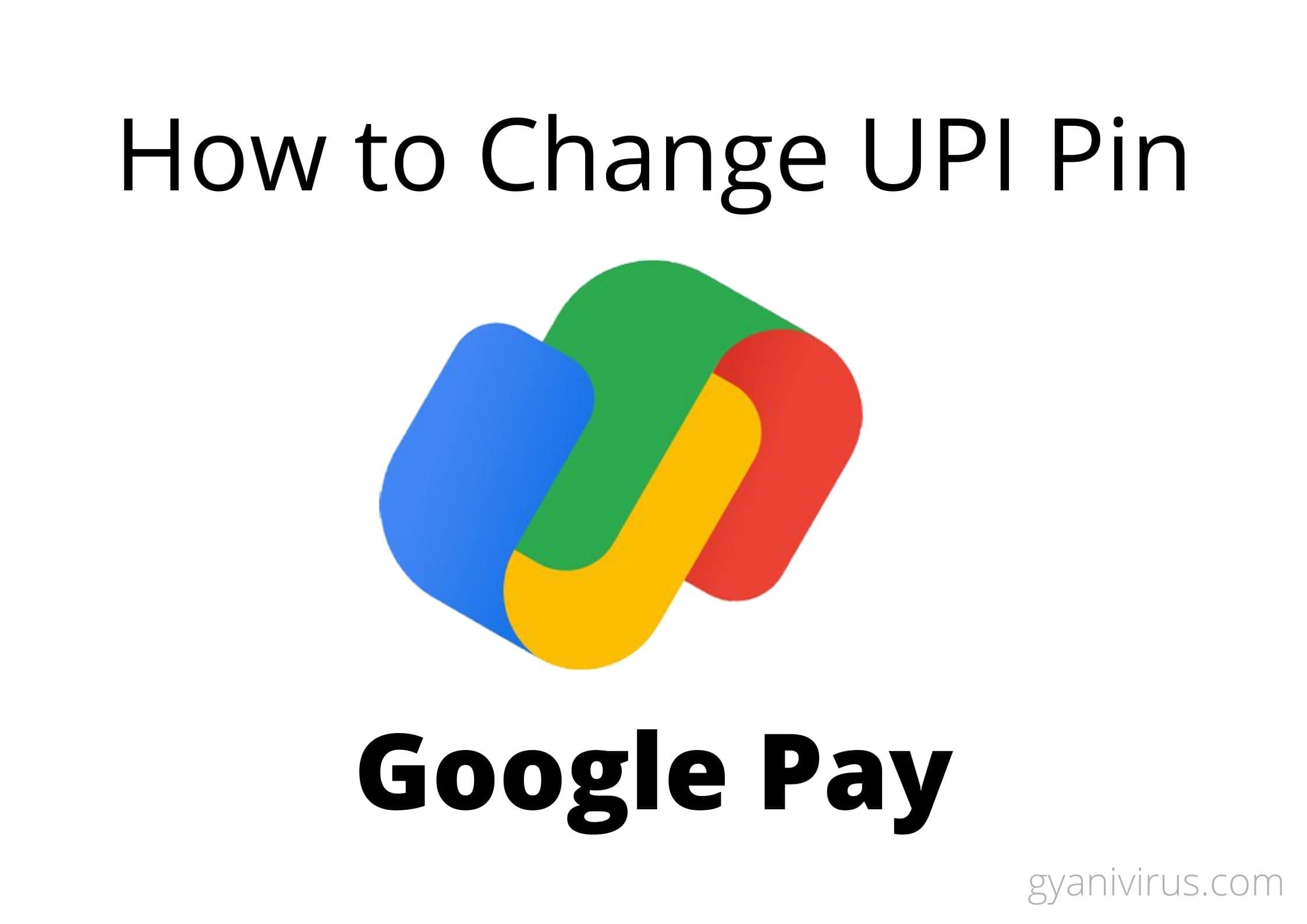What is Google Pay
Google Pay एक मोबाइल एप्लीकेशन है जिसका प्रयोग पेमेंट का लेन-देन में किया जाता है| यह गूगल के दवारा बनाया गया है जिसकी सहायता से आप किसी दूसरे को आसानी से पैसे भेज सकते है या ले सकते है| इसके प्रयोग से पैसे की लेन-देन हो या किसी चीज की खरीदारी करनी हो , सब बहुत ही आसान हो गया है|
इस एप्लीकेशन से पैसे लेने या भेजने के लिए आपका बैंक अकाउंट इससे लिंक होना चाहिए| यदि लिंक है तो आप केवल किसी का गूगल पे से लिंक मोबिल नंबर को डालकर ही उसे पैसे भेज सकते है| आप जैसे ही मोबाइल नंबर डालेंगे तो उसका नाम जो बैंक में है वो दिख जाएगा और फिर आप राशि डालकर पैसे भेज दे|
गूगल पे का प्रयोग केवल भारत में ही नहीं बल्कि आप अमेरिअ और सिंगापुर में भी कर सकते है| इसका प्रयोग कुछ और देशो में भी होता है लेकिन वहाँ कुछ निश्चित जगह पर ही उपलब्ध है|
यदि आपके पास यह एप्लीकेशन नहीं है और आप इस का प्रयोग कारन चाहते है तो हम आपको इसकी पूरी जानकारी देंगे की कैसे आप इसे रजिस्टर करके प्रयोग कर सकते है|
Create Google Pay UPI
इस एप्लीकेशन का प्रयोग करने के लिए आपके पास एक एंड्राइड या IOS का मोबाइल होना जरुरी है| उसके साथ आपका जिस भी बैंक में अकाउंट है उसे एटीएम कार्ड और मिबिल नंबर बैंक में रजिस्टर्ड होना चाहिए| ध्यान रहे की कार्ड एक्सपायरी नहीं होनी चाहिए और आपके नंबर में SMS पैक जरूर होना चाहिए| इनके बिना आप इस एप्लीकेशन में रजिस्ट्रेशन नहीं कर सकेंगें|
गूगल पे अकाउंट बनाने के दौरान एक UPI पिन सेट करना होगा जिसका प्रयोग पेमेंट करने जाता है| यह पिन चार अंक का होता है किन्तु किसी बैंक एक छ अंक का भी होता है जैसे कोटक महिंदा बैंक| यदि आपके पास ये सभी है और आप तैयार है तो निचे दिए गए स्टेप्स को फॉलो करें|
किसी भी अप्प्लिकशनको स्टोर से ही डाउनलोड करें जैसे प्ले स्टोर, अप्प स्टोर, सैमसंग स्टोर इत्यादि|
Steps to Register Google Pay
- इसके लिए सबसे पहले गूगल पाय को डाउनलोड कर लें
- उसको ओपन कर लें
- फिर अपना मोबाइल नंबर डालें
- नंबर पे एक पिन आएगा उसे डालें
- फिर अपना बैंक का नाम चुने जिसमे आपका खता है
- उसके बाद Send पे क्लिक करें
- आपका बैंक अकाउंट अपने आप वेरीफाई होकर जुड़ जायेगा
- उसके बाद सेट पिन पे क्लिक करें
- अपना एटीएम डिटेल्स डालें
- एक पिन मोबाइल पे आएगा
- पिन को डालने
- अब UPI Pin डालने
- दुबारा से वही पिन डालने
- अब ओके कर दें
आपका गूगल पे अकाउंट से लिंक हो गया है| आप किसे भी गूगल पाय यूजर से पैसे ले या दे सकते है|
Change UPI Pin Google Pay
गूगल पेय में UPI पिन को आप आसानी से बदल सकते है इसके लिए कार्ड की डिटेल्स जरुरी नहीं होती है| अगर आप बदलना चाहते है तो निचे दिए गए स्टेप्स को फॉलो करें
Steps to Change UPI Pin
- सबसे पहले Google Pay को खोल लें
- उसके बाद ऊपर में अपने प्रोफाइल आइकॉन पे क्लिक करें
- फिर बैंक अकाउंट पे क्लिक करें
- उसके बाद किसी एक बैंक को चुने जिसका पिन बदलना चाहते है
- फिर ऊपर में दाहिने तरफ 3 बिंदु दिखेगा उसमे जाएँ
- वहां Chane UPI Pin पे क्लिक करें
- अपना पुराण पिन डालें
- फिर नया पिन डालने
- दुबारा से वही नया पिन डालने
- और अंत में ओके कर दें
आपका गूगल पे का उपि पिन सफलता पूर्वक बदल गया है| पुस्टि करने के लिए आप बैलेंस चेक करे के देख सकते है|
Reset UPI Pin
यदि गूगल का UPI पिन भूल गए है तो उसे आप रिसेट करके नया पिन बना सकते है लेकिन उसके लिए आपको एटीएम कार्ड की जरुरत पड़ेगी| बिना कार्ड के आप नया पिन को नहीं बना सकते है|
Steps to Reset UPI Pin
- गूगल पे को ओपन करलें
- उसके बाद अपने प्रोफाइल आइकॉन पे क्लिक करें
- फिर बैंक अकाउंट पे क्लिक करें
- अपने बैंक अकाउंट को चुने जिसका पिन रिसेट करना चाहते है
- फिर फॉरगॉट UPI पिन पे क्लिक करें
- वहां अपने कार्ड का आखरी 6 अंक को डालें
- निचे में एक्सपायरी डेट को डालने
- उसके बाद रजिस्टर्ड नंबर पे एक कोड आएगा
- कोड को डालें
- अब नया पिन डालने
- दुबारा से वही नया पिन डालें
- अब ओके कर दें
गूगल पे का UPI Pin रिसेट हो गया| अब आप अपने नया पिन से पेमेंट कर सकते है| अगर आपको जानना है की पिन सेट हुआ है या नहीं तो उसके लिए आप बैलेंस चेक करके देख सकते है| यदि बैलेंस की जानकारी मिल जाती है तो इसका मतलब है की पिन रिसेट हो गया है|
अगर बैलेंस की जानकारी नहीं मिलती है तो इसका मतलब है की आपका पिन रिसेट नहीं हुआ है लेकिन ऐसा अभी तक हमने नहीं देखा है और न ही सुना ही की सभ कुछ सही तरीके से करने बाद भी पिन रिसेट नहीं हुआ हो| क्युकी यदि आप एक जगह भी गलती करते है तो वो प्रक्रिया आगे नहीं बढ़ेगी और आपका पिन सही से रिसेट नहीं होगा| प्रक्रिया सही तरीके से पूरा होने का साफ मतलब है की पिन रिसेट हो गया है|